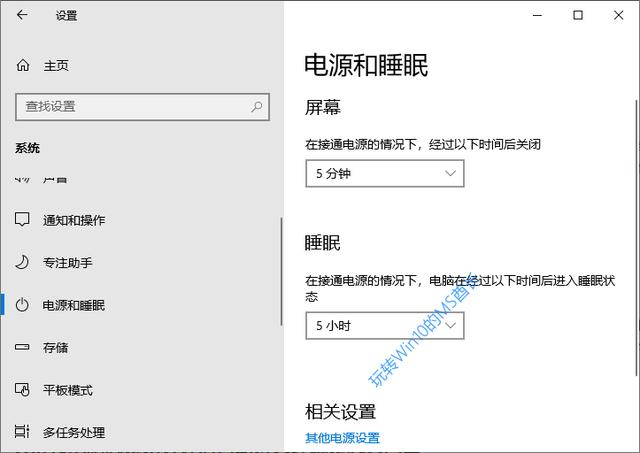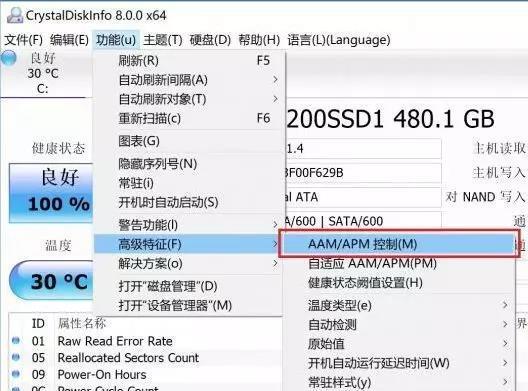SSD硬盘现在已经很流行了,它的安装过程基本上与传统的HDD硬盘类似,只存在一些很小的差别。下面我就以金士顿v300 120G硬盘,展示一下SSD硬盘在台式机与笔记本是如何安装的。
一:台式机的安装

目前最常见的SSD硬盘体积为2.5英寸,与2.5英寸笔记本硬盘的尺寸是一样的。因为它要比3.5英寸台式机硬盘小很多,所以在给台式机安装SSD硬盘时,需要用专用的2.5英寸硬盘支架,或者2.5英寸转3.5英寸硬盘支架才行。

使用2.5英寸固态硬盘支架进行安装的展示。

首先把金士顿v300 120G硬盘固定在硬盘支架上。

一般来说,2.5英寸硬盘支架的固定有二种方式,一种是在SSD硬盘支架背面进行固定,如上图所示。


另一种就是在SSD硬盘支架侧面进行固定,如上图所示。


把固定有SSD的硬盘支架,安装到机箱中专用的2.5英寸固态硬盘仓中即可,非常的简单。

使用2.5英寸转3.5英寸固态硬盘支架的安装展示,这也是目前最流行的安装方式。

首先也是把金士顿v300 120G硬盘固定在硬盘支架上。

因为SSD硬盘与支架的大小不同,所以固定方式只有一种,那就是在支架背面对SSD硬盘进行固定,如上图所示。



最后把装有SSD的3.5英寸硬盘支架,安装到机箱的3.5英寸硬盘仓中即可。
二:笔记本电脑的安装

比起台式机的SSD硬盘安装,在给笔记本电脑安装SSD硬盘时,要稍微麻烦一些。主要步骤的就是拆开笔记本电脑,用SSD硬盘替换原先所用HDD硬盘。因为每个品牌,每个系列的笔记本电脑,它们的HDD硬盘位置,固定方式都略有不同,所以具体如何拆开笔记本电脑,用SSD硬盘替换原先所用HDD硬盘,请参考各自的产品说明。我这里以联想小新笔记本电脑为例,展示一下如何给笔记本安装SSD硬盘。(提示:目前不同的笔记本电脑,支持SSD硬盘接口也都有所不同,有的笔记本电脑支持NGFF接口,有的笔记本电脑支持mSATA接口,也有的笔记本电脑只支持SATAIII接口,所以要先弄清楚,自己的笔记本电脑是支持那种传输接口的,然后再购买适合自己笔记本接口的SSD硬盘。目前基本所用的笔记本电脑,都是支持SATA接口的。)

联想小新笔记本电脑只支持SATAIII接口,并且只有一个硬盘安装位,所以要给它安装SSD硬盘,只能先把笔记本电脑原先所用的HDD硬盘拆下来,再用SSD硬盘去替换。

笔记本电脑也是通过硬盘固定支架来进行固定的,如上图红框所示,那个就是硬盘固定支架。


把硬盘支架安装到SSD硬盘上。


把安装好硬盘固定支架的SSD,装回到笔记本电脑上,这样为笔记本电脑安装SSD硬盘就完成了。


至于替换下来的HDD硬盘,如果你的笔记本带有光驱,又不想浪费的话,可以购买SSD光驱支架来解决。因为目前的笔记本光驱也是使用SATA接口的。(提示:SSD光驱支架的厚度,目前有二种,一种是9.5mm的,一种是12.7mm的,大家注意一下,以免发生不兼容现象。
另外目前笔记本电脑所用的光驱SATA接口,有的只是SATAII接口,而非SATAIII接口,所以在你搞不清楚光驱是SATAII接口,还是SATAIII接口的情况下,最好还是把SSD安装到原先HDD的位置,再把HDD安装到光驱位置,这样也是最保险的。
当然,如果你确定笔记本电脑光驱的SATA接口是SATAIII的,那直接通过SSD光驱支架,把SSD安装到笔记本SATA接口上,也是可行的,而且会更加方便一些。)
一:台式机的安装

目前最常见的SSD硬盘体积为2.5英寸,与2.5英寸笔记本硬盘的尺寸是一样的。因为它要比3.5英寸台式机硬盘小很多,所以在给台式机安装SSD硬盘时,需要用专用的2.5英寸硬盘支架,或者2.5英寸转3.5英寸硬盘支架才行。

使用2.5英寸固态硬盘支架进行安装的展示。

首先把金士顿v300 120G硬盘固定在硬盘支架上。

一般来说,2.5英寸硬盘支架的固定有二种方式,一种是在SSD硬盘支架背面进行固定,如上图所示。


另一种就是在SSD硬盘支架侧面进行固定,如上图所示。


把固定有SSD的硬盘支架,安装到机箱中专用的2.5英寸固态硬盘仓中即可,非常的简单。

使用2.5英寸转3.5英寸固态硬盘支架的安装展示,这也是目前最流行的安装方式。

首先也是把金士顿v300 120G硬盘固定在硬盘支架上。

因为SSD硬盘与支架的大小不同,所以固定方式只有一种,那就是在支架背面对SSD硬盘进行固定,如上图所示。



最后把装有SSD的3.5英寸硬盘支架,安装到机箱的3.5英寸硬盘仓中即可。
二:笔记本电脑的安装

比起台式机的SSD硬盘安装,在给笔记本电脑安装SSD硬盘时,要稍微麻烦一些。主要步骤的就是拆开笔记本电脑,用SSD硬盘替换原先所用HDD硬盘。因为每个品牌,每个系列的笔记本电脑,它们的HDD硬盘位置,固定方式都略有不同,所以具体如何拆开笔记本电脑,用SSD硬盘替换原先所用HDD硬盘,请参考各自的产品说明。我这里以联想小新笔记本电脑为例,展示一下如何给笔记本安装SSD硬盘。(提示:目前不同的笔记本电脑,支持SSD硬盘接口也都有所不同,有的笔记本电脑支持NGFF接口,有的笔记本电脑支持mSATA接口,也有的笔记本电脑只支持SATAIII接口,所以要先弄清楚,自己的笔记本电脑是支持那种传输接口的,然后再购买适合自己笔记本接口的SSD硬盘。目前基本所用的笔记本电脑,都是支持SATA接口的。)

联想小新笔记本电脑只支持SATAIII接口,并且只有一个硬盘安装位,所以要给它安装SSD硬盘,只能先把笔记本电脑原先所用的HDD硬盘拆下来,再用SSD硬盘去替换。

笔记本电脑也是通过硬盘固定支架来进行固定的,如上图红框所示,那个就是硬盘固定支架。


把硬盘支架安装到SSD硬盘上。


把安装好硬盘固定支架的SSD,装回到笔记本电脑上,这样为笔记本电脑安装SSD硬盘就完成了。


至于替换下来的HDD硬盘,如果你的笔记本带有光驱,又不想浪费的话,可以购买SSD光驱支架来解决。因为目前的笔记本光驱也是使用SATA接口的。(提示:SSD光驱支架的厚度,目前有二种,一种是9.5mm的,一种是12.7mm的,大家注意一下,以免发生不兼容现象。
另外目前笔记本电脑所用的光驱SATA接口,有的只是SATAII接口,而非SATAIII接口,所以在你搞不清楚光驱是SATAII接口,还是SATAIII接口的情况下,最好还是把SSD安装到原先HDD的位置,再把HDD安装到光驱位置,这样也是最保险的。
当然,如果你确定笔记本电脑光驱的SATA接口是SATAIII的,那直接通过SSD光驱支架,把SSD安装到笔记本SATA接口上,也是可行的,而且会更加方便一些。)